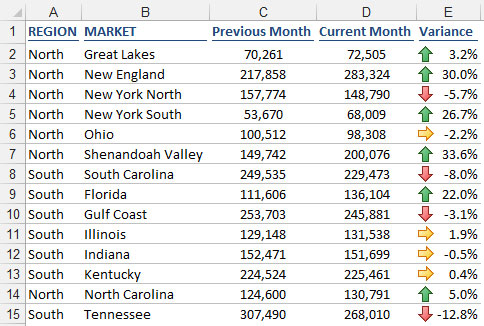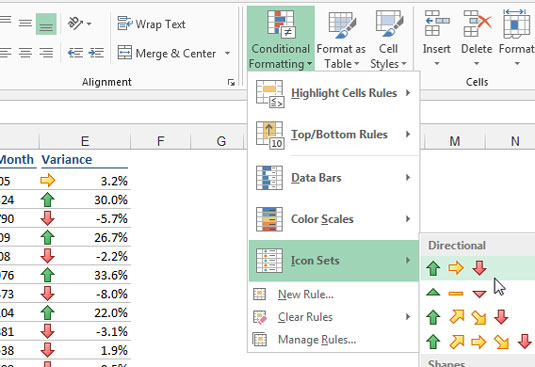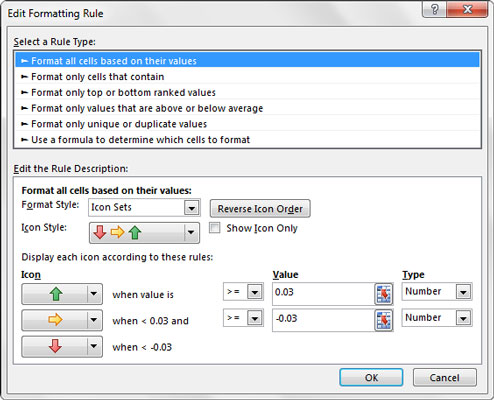És possible que un entorn de tauler a Excel no tingui prou espai disponible per afegir un gràfic que mostri les tendències. En aquests casos, els conjunts d'icones són substitutius ideals, que us permeten representar visualment la tendència general sense ocupar molt d'espai.
La figura següent il·lustra aquest concepte amb una taula que proporciona un element visual agradable, que permet una visió d'un cop d'ull de quins mercats estan a l'alça, a la baixa o plana durant el mes anterior.
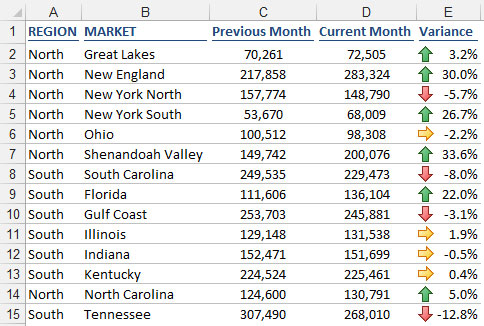
Els conjunts d'icones de format condicional permeten visualitzacions de tendències.
És possible que vulgueu fer el mateix tipus de coses amb els vostres informes. La clau és crear una fórmula que us proporcioni una variància o tendència d'algun tipus.
Per aconseguir aquest tipus de vista, seguiu aquests passos:
Seleccioneu l'interval objectiu de cel·les a les quals heu d'aplicar el format condicional.
En aquest cas, l'interval objectiu seran les cel·les que contenen les vostres fórmules de variància.
Trieu Conjunts d'icones al menú Formatat condicional de la pestanya Inici i, a continuació, trieu les icones més adequades per a la vostra situació.
Per a aquest exemple, trieu el conjunt amb tres fletxes que es mostra aquí.
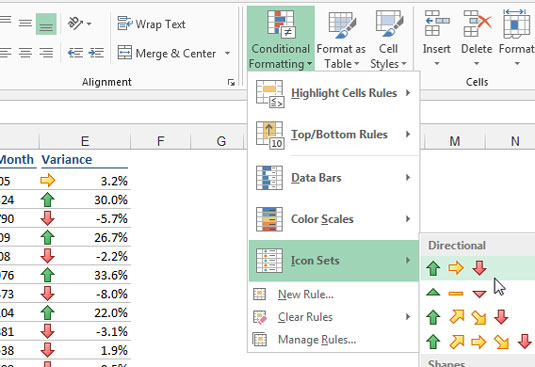
La fletxa cap amunt indica una tendència a l'alça; la fletxa cap avall indica una tendència a la baixa; i la fletxa dreta indica una tendència plana.
En la majoria dels casos, ajustareu els llindars que defineixen què vol dir amunt, avall i pla. Imagineu que necessiteu que qualsevol variació superior al 3 per cent s'etiqueti amb una fletxa amunt, qualsevol variància per sota del -3 per cent s'etiqueti amb una fletxa avall i totes les altres que es mostrin plana.
Seleccioneu l'interval de cel·les objectiu i seleccioneu Gestiona les regles al botó Format condicional de la pestanya Inici de la cinta.
Al quadre de diàleg que s'obre, feu clic al botó Edita la regla.
Ajusteu les propietats, tal com es mostra aquí.
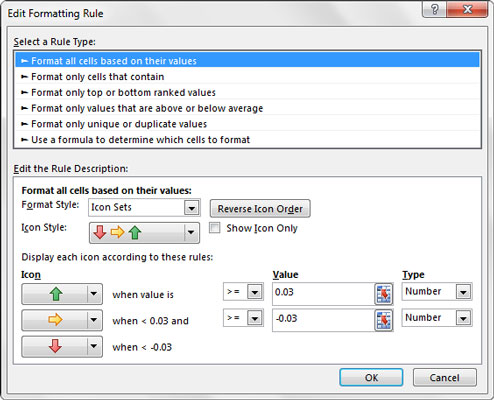
Podeu ajustar els llindars que defineixen què vol dir amunt, avall i pla.
Feu clic a D'acord per aplicar el canvi.
Tingueu en compte que la propietat Tipus per a la regla de format s'estableix en Nombre encara que les dades amb les quals esteu treballant (les variacions) són percentatges. Trobareu que treballar amb la configuració de nombre us ofereix més control i predictibilitat a l'hora d'establir llindars.